PDF-Designer
Mit dem PDF-Designer kannst du das Design deiner Dokumente individuell gestalten.
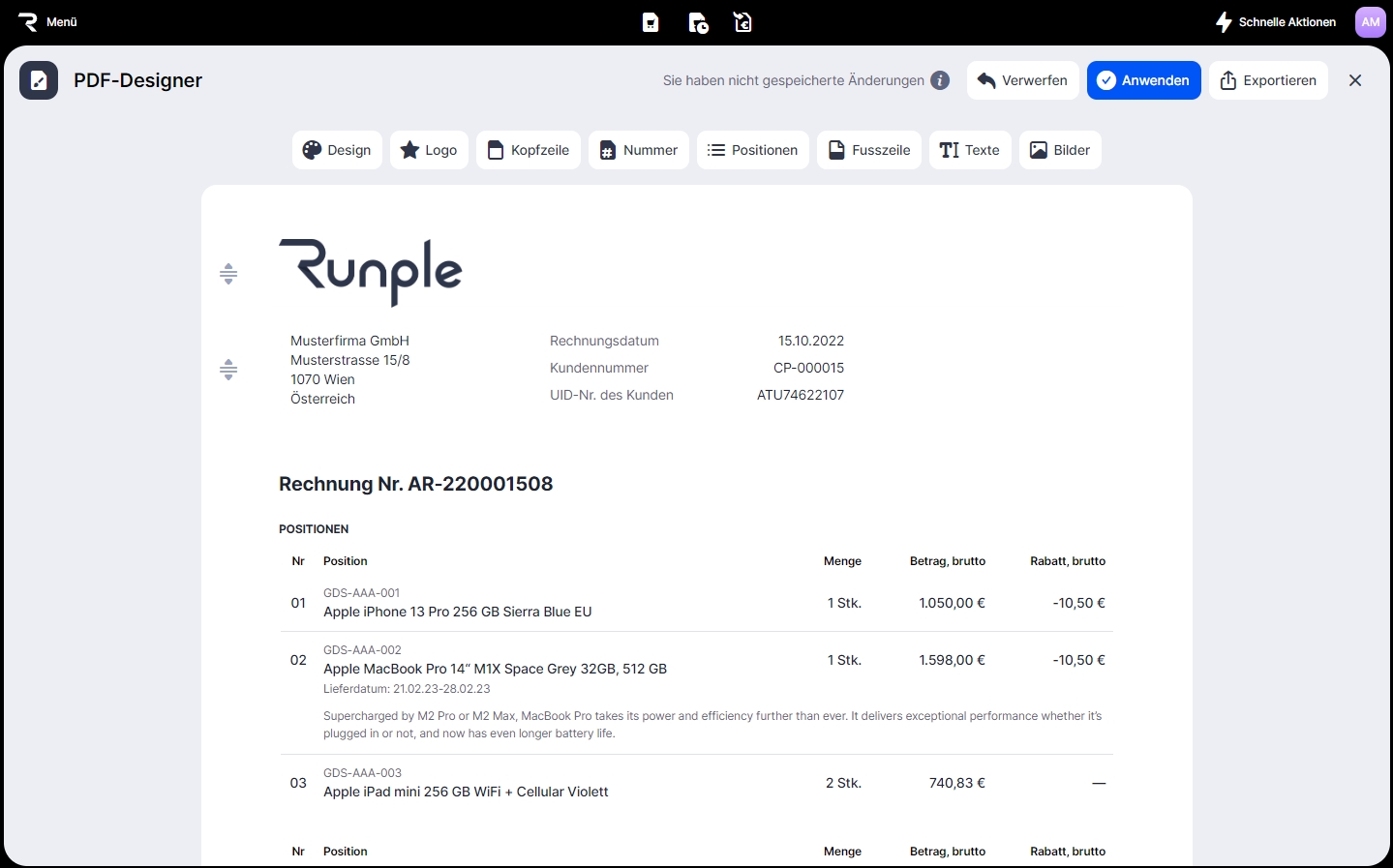
Oberfläche
Design
Um einen bestimmten Bereich anzupassen, verwende die Buttons oberhalb der Vorschau
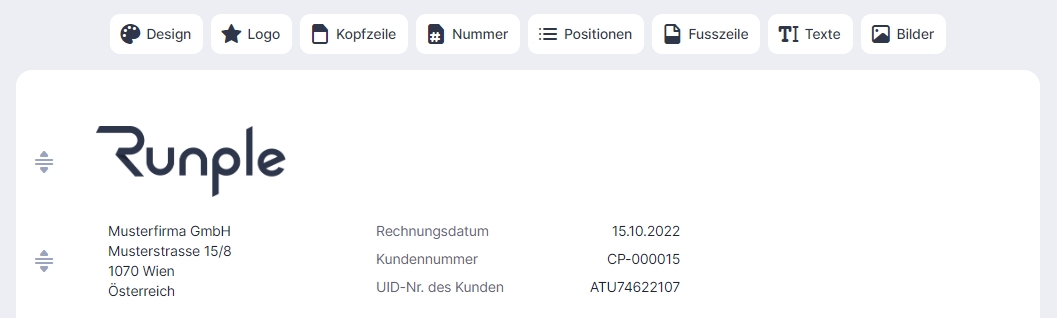
oder klick einfach auf den ausgewählten Bereich.
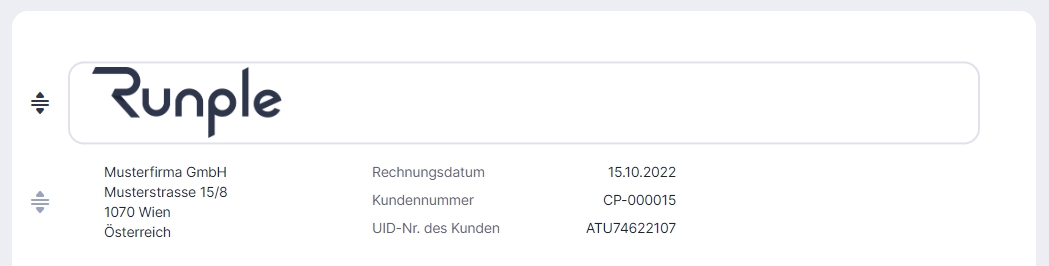
Verwende Drag & Drop![]() um die Bereiche neu zu ordnen.
um die Bereiche neu zu ordnen.
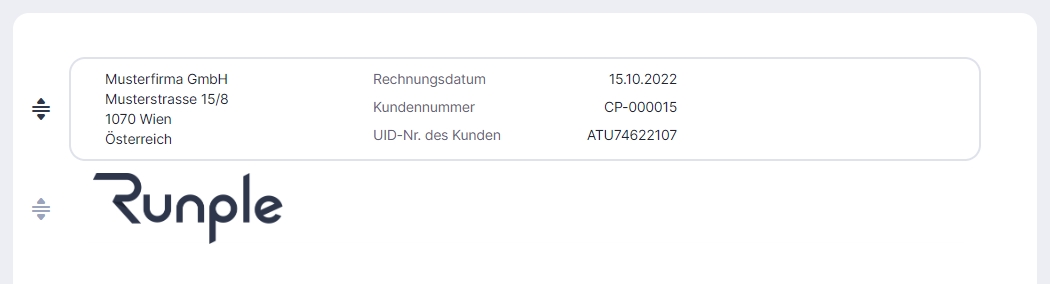
Änderungen verwalten
Sobald du Änderungen vorgenommen hast, kannst diese anwenden oder verwerfen.

Klick Anwenden![]() um Änderungen zu speichern und auf die neuen Dokumente anzuwenden, die du erstellst.
um Änderungen zu speichern und auf die neuen Dokumente anzuwenden, die du erstellst.
Klick Verwerfen![]() wenn du Änderungen verwerfen und die zuletzt gespeicherte Version wiederherstellen möchtest.
wenn du Änderungen verwerfen und die zuletzt gespeicherte Version wiederherstellen möchtest.
Vorschau

Klick Exportieren![]() um die Vorschau-PDF-Datei herunterzuladen.
um die Vorschau-PDF-Datei herunterzuladen.
Anpassung
Design
Im Design kannst du Farben, Schriftarten und Stile deiner Dokumente ändern.
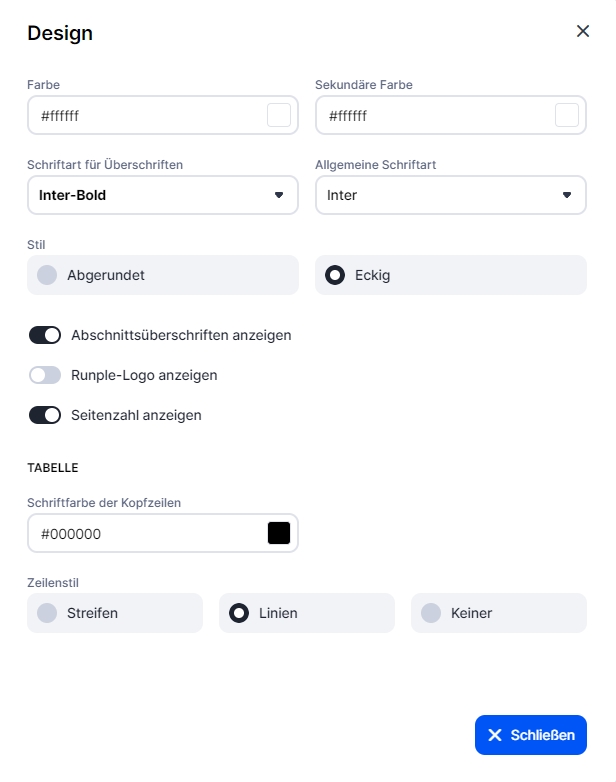
Logo
Hier kannst du dein Logo hochladen und dessen Position und Größe festlegen.
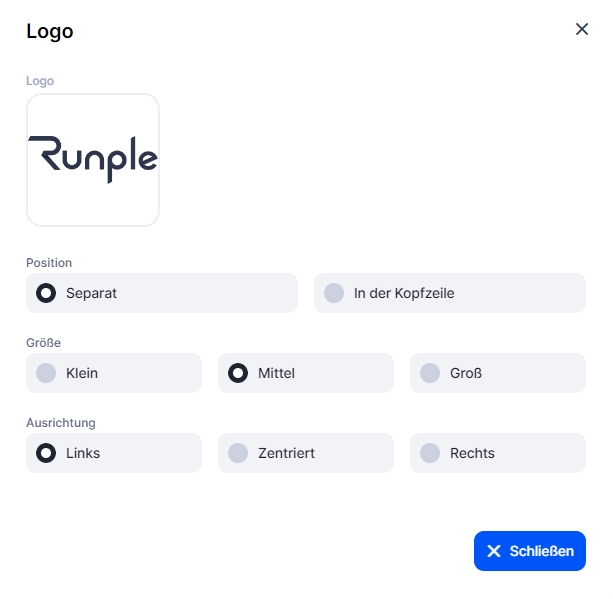
Logo-Vorschau
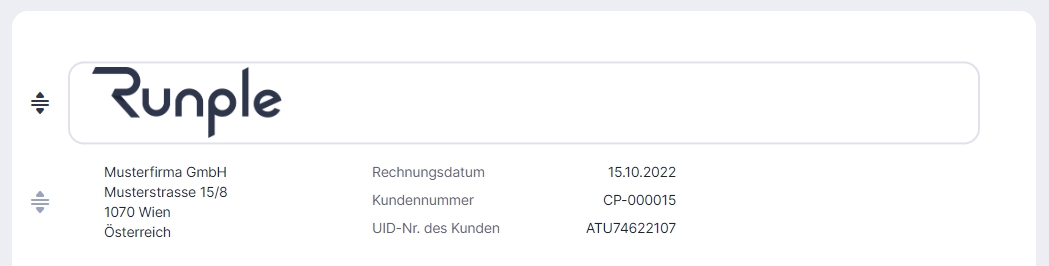
Kopfzeile
Hier kannst du festlegen, welche Informationen in der Kopfzeile angezeigt werden sollen.
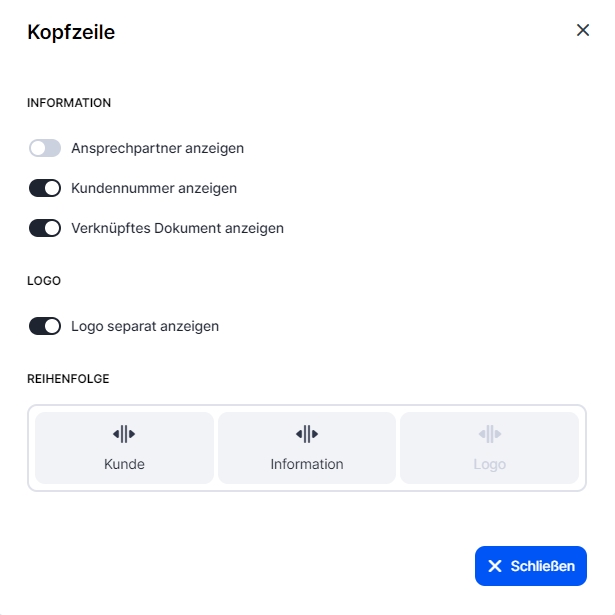
Kopfzeile-Vorschau
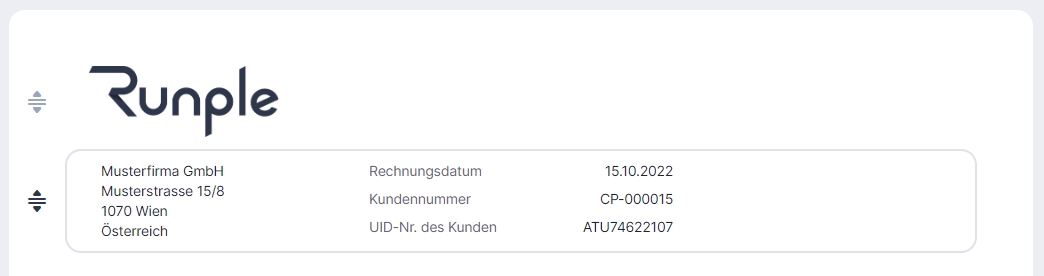
Belegnummer
Hier kannst du die Position der Belegnummer festlegen.

Nummer-Vorschau

Positionen
In diesem Bereich kannst du die Daten festlegen, die in der Positionstabelle angezeigt werden.
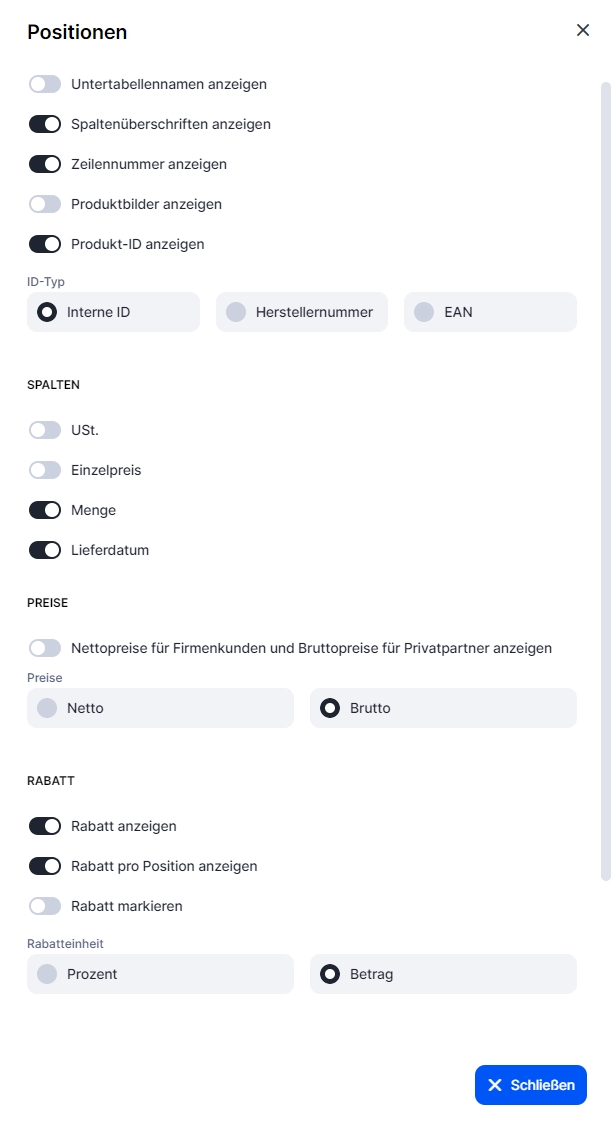
Positionen-Vorschau
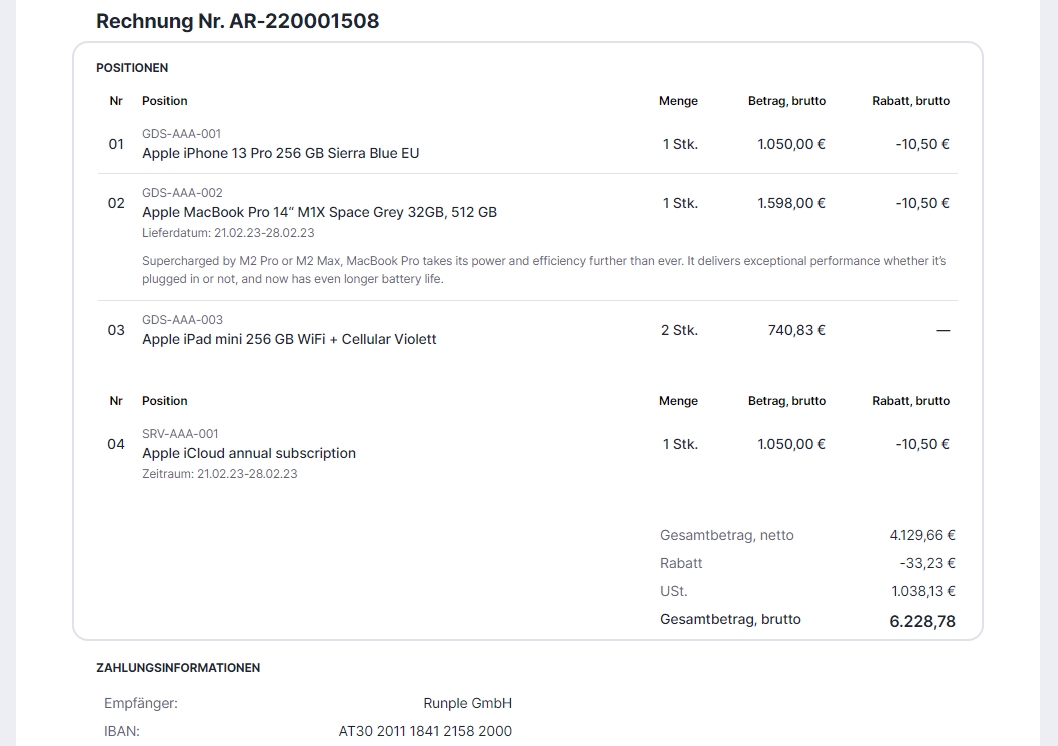
Fusszeile
In diesem Bereich kannst du festlegen, welche Informationen in der Fusszeile angezeigt werden sollen.
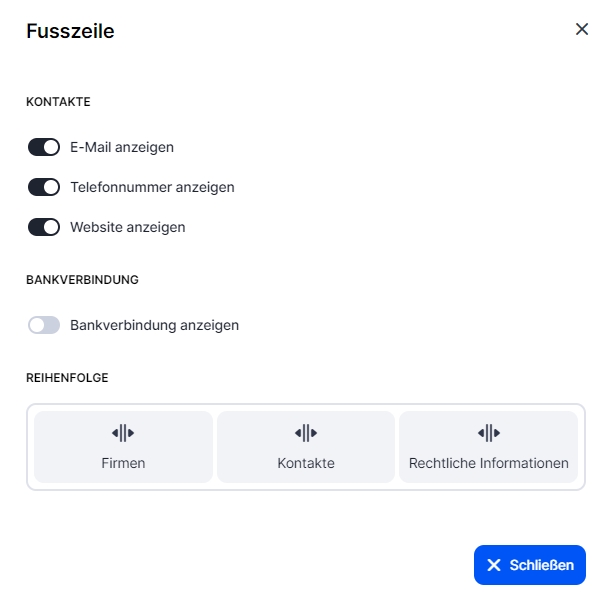
Fusszeile-Vorschau
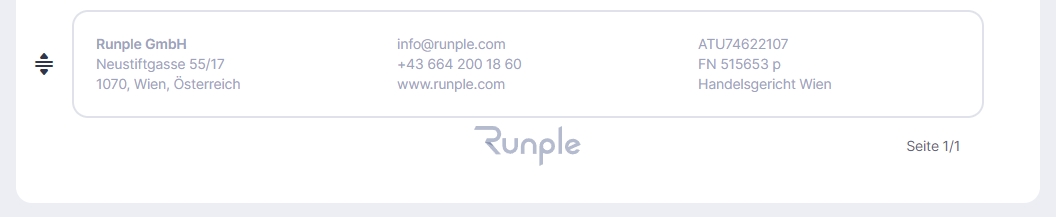
Texte
Hier kannst du einen Text in die Kopf- oder Fusszeile deiner Dokumente einfügen.
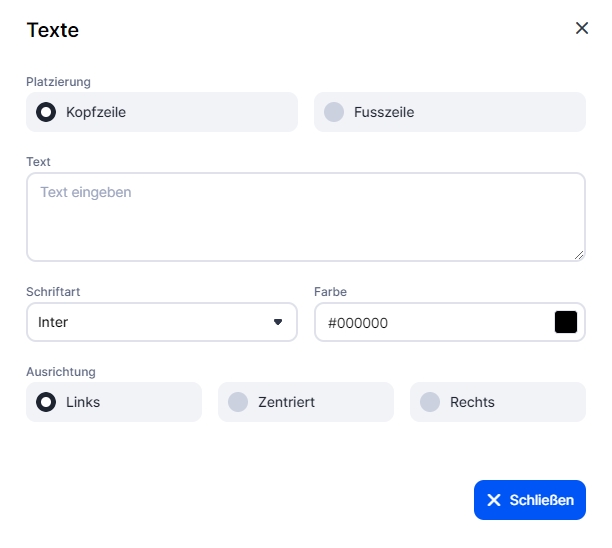
Text-Vorschau

Bilder
Hier kannst du Bilder in die Kopf- oder Fusszeile deiner Dokumente einfügen.
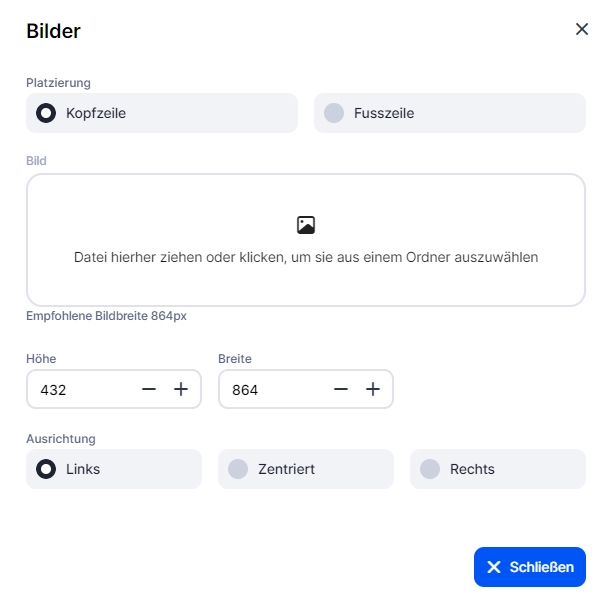
Bilder-Vorschau
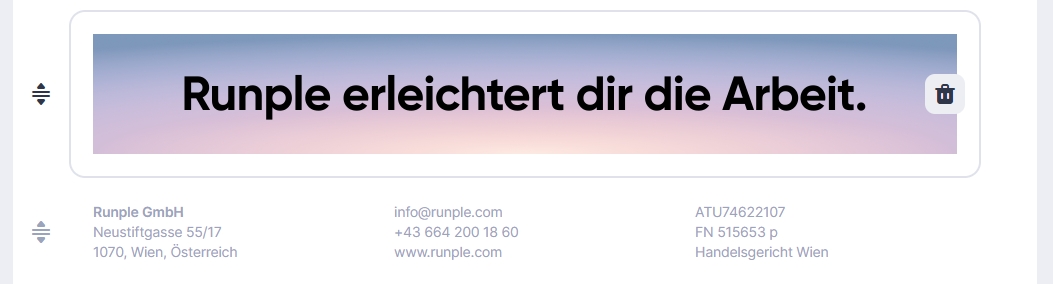
Wo findest du PDF-Designer
1. Klick auf System im Menü auf der linken Seite.
2. Wähle PDF-Designer.

Last updated
Was this helpful?